Opdateret maj 2024: Stop med at få fejlmeddelelser, og sænk dit system ned med vores optimeringsværktøj. Hent det nu kl dette link
- Download og installer reparationsværktøjet her.
- Lad det scanne din computer.
- Værktøjet vil derefter reparér din computer.
Hvis du pludselig er generet af iCloud kalender spam invitationer, her er trinnene for at slippe af med det hele i Apple Mail på Mac og iOS.
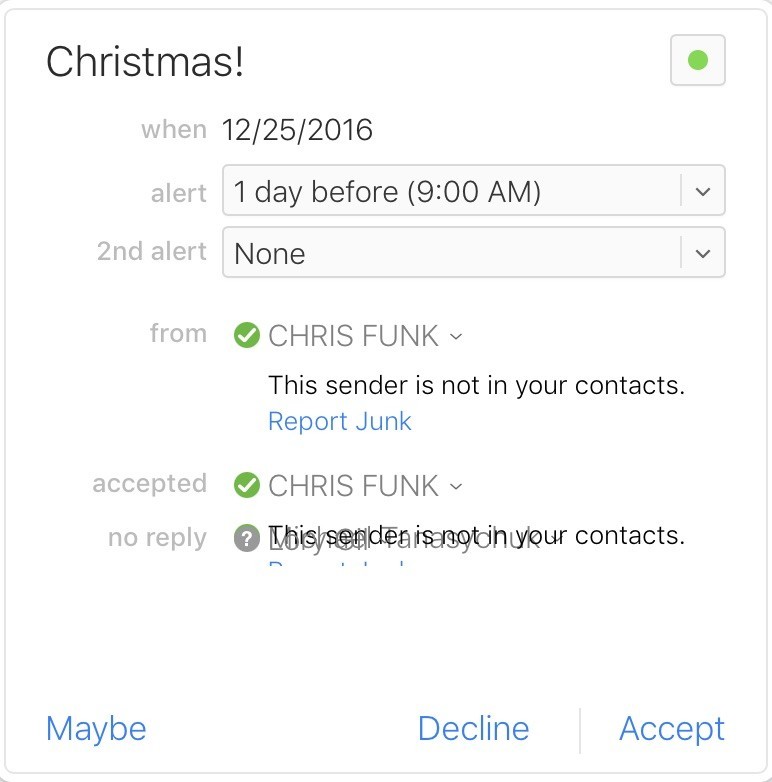
Apple gør normalt et så godt stykke arbejde med at bekæmpe spam, at vi ikke engang behøver at tænke over det. Men nogle gange kan der pludselig opstå en ny tidevandsbølge. Mens Apple så ud til at have haft den største bølge for et par år siden, er angrebene stigende igen.
Her er hvad du kan gøre for at frigøre dig fra dagens begivenheder og forhåbentlig aldrig have dem igen.
Deaktiver kalenderen i iCloud
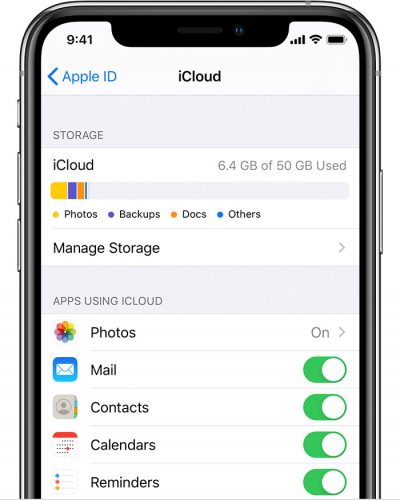
Den allerførste og nemmeste måde at slette kalender-e-mails på er at deaktivere kalenderindstillingen i din iCloud. Hvis du bruger iCloud på din enhed, sker dette på din enhed. Der er vejledninger, der foreslår, at du gør dette med en computer. Men jeg deler ikke det samme med dig.
- Få adgang til dine iPhone-indstillinger.
- Klik på DIT NAVN> iCloud.
- Sluk for kalenderknappen.
- Klik på "Fjern fra min iPhone".
Alle begivenheder og uønsket mail slettes fra din enhed. Nu kan du trække vejret dybt, fordi jeg ved, at du føler dig sikker. Det er alt. Hvis denne metode ikke virker for dig, kan du prøve den anden.
Forebyggelse af push-meddelelser til spam-kalender

Standardindstillingen i din iCloud-kalender er at sende begivenhedsinvitationer - også kendt som "spam" - til din iPhone som en meddelelse i applikationen. Du kan ændre denne indstilling for at få invitationer sendt til dig via e-mail i stedet - og forhåbentlig kan din e-mail-konto filtrere nogle af dem ud. Ulempen ved denne metode er, at du ikke modtager "push" -underretninger til kalenderinvitationer - inklusive dem fra dine venner og familie.
Opdatering 2024. maj:
Du kan nu forhindre pc -problemer ved at bruge dette værktøj, såsom at beskytte dig mod filtab og malware. Derudover er det en fantastisk måde at optimere din computer til maksimal ydelse. Programmet retter let på almindelige fejl, der kan opstå på Windows -systemer - ikke behov for timers fejlfinding, når du har den perfekte løsning lige ved hånden:
- Trin 1: Download PC Reparation & Optimizer Tool (Windows 10, 8, 7, XP, Vista - Microsoft Gold Certified).
- Trin 2: Klik på "Begynd Scan"For at finde Windows-registreringsproblemer, der kan forårsage pc-problemer.
- Trin 3: Klik på "Reparer Alt"For at løse alle problemer.
- For at ændre denne indstilling skal du gå til icloud.com med en bærbar eller desktop-browser (den fungerer ikke på en mobilbrowser) og logge ind med dine iCloud-legitimationsoplysninger.
- Gå til kalenderen, klik på ikonet Indstillinger (gang) i nederste venstre hjørne af skærmen og vælg Indstillinger.
- Klik på fanen Avanceret i menuen Indstillinger. Ved siden af invitationer skal du klikke på alternativknappen ud for E-mail til [din e-mail-adresse]. Du modtager ikke længere "push" -meddelelser om nye iCloud-kalenderinvitationer, men du vil modtage invitationer i din indbakke.
Du kan også deaktivere push-meddelelser til kalenderapplikationen på din iPhone. Hvis du bruger denne metode, modtager du ikke invitationer i din indbakke.
- Åbn programmet Indstillinger, og gå til Meddelelser> Kalender. Fjern markeringen i afkrydsningsfeltet ud for Tillad underretninger, hvis du vil deaktivere alle underretninger, eller tryk på Invitationer til at deaktivere meddelelser og underretninger kun for indgående kalenderinvitationer. (Du kan stadig se alle invitationer ved at åbne kalenderapplikationen og trykke på Indbakke i nederste venstre hjørne).
Sådan rapporteres og fjernes iCloud-kalender spam
- Gå til iCloud på nettet og opret forbindelse til dit skrivebord eller din bærbare computer.
- Åbn kalenderapplikationen
- Åbn spam-begivenheden, og klik på Rapportér spam
- Klik på OK
Hvis du rapporterer kalender-spam som uønsket, vil den også blive slettet fra alle dine Apple-enheder, der synkroniseres med denne iCloud-konto. I fremtiden håber vi at have en knap til rapportering af uønsket e-mail i kalenderprogrammet på iPhone, iPad og Mac.

Opret en spam-kalender i kalender-appen på iPhone
Du kan også oprette en "spam" -kalender i kalenderapplikationen og tildele tvivlsomme invitationer til den. Du kan derefter slette kalenderen, som også sletter invitationen. Hvis du modtager mange spam-kalenderinvitationer, kan dette være en bedre måde at slippe af med dem på én gang.
- Start kalenderapplikationen på din iPhone.
- Tryk på Kalender nederst på midten af skærmen.
- Tryk på Rediger i øverste venstre hjørne af skærmen.
- Tryk på Tilføj en kalender i iCloud.
- Navnfør kalenderen som spam.
- Skriv "Udført".
- Tryk på Tilbage i øverste venstre hjørne af skærmen for at vende tilbage til kalendervisningen.
- Tryk på Spam-invitation.
- Tryk på Kalender, der ligger lige under invitationens navn.
- Skriv Spam. Dette tilføjer invitationen til den nye "Spam" -kalender.
- Tryk på Tilbage i øverste venstre hjørne af skærmen for at vende tilbage til kalendervisning.
https://discussions.apple.com/thread/8226751
Ekspert Tip: Dette reparationsværktøj scanner lagrene og erstatter korrupte eller manglende filer, hvis ingen af disse metoder har virket. Det fungerer godt i de fleste tilfælde, hvor problemet skyldes systemkorruption. Dette værktøj vil også optimere dit system for at maksimere ydeevnen. Den kan downloades af Klik her

CCNA, Web Developer, PC Fejlfinding
Jeg er computerentusiast og en praktiserende it-professionel. Jeg har mange års erfaring bag mig i computerprogrammering, hardwarefejlfinding og reparation. Jeg er specialiseret i webudvikling og database design. Jeg har også en CCNA-certificering til netværksdesign og fejlfinding.

